Draw.io是一款免费的在线制作图表软件,它为用户提供了多种图表模板,例如有着流程图、uml图和树状图等,很好的满足了用户多种图表的制作需求,再加上软件拥有着丰富的图形元素和编辑功能,使用户能够轻松地创建和编辑图表,所以Draw.io软件深受用户的喜爱,当用户在Draw.io软件中制作图表时,会在页面上插入多种图形,用户对图形所在的角度不是很满意,便问到Draw.io怎么旋转图形的问题,这个问题其实是很好解决的,用户直接在右侧面板中点击调整图形选项卡,接着按下旋转90度按钮即可解决问题,那么接下来就让小编来向大家分享一下Draw.io旋转图形的方法教程吧,希望用户能够从中获取到有用的经验。
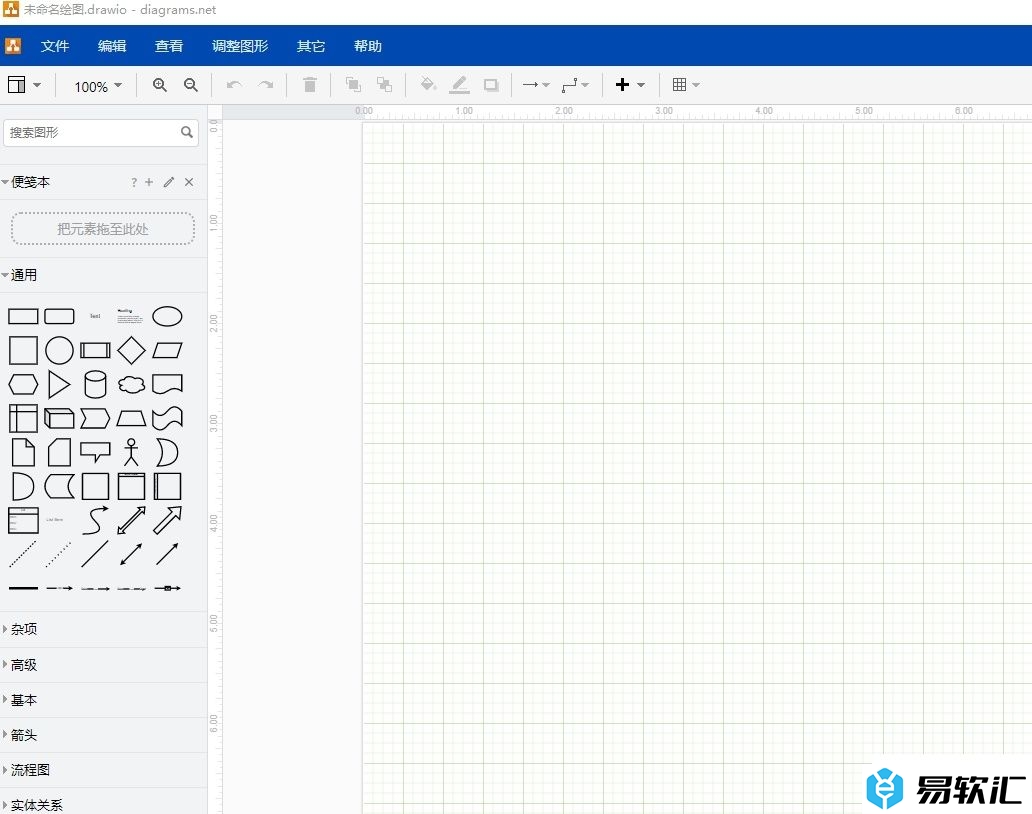
方法步骤
1.用户在电脑上打开Draw.io软件,将会弹出新建提示窗口,用户按下创建新绘图按钮
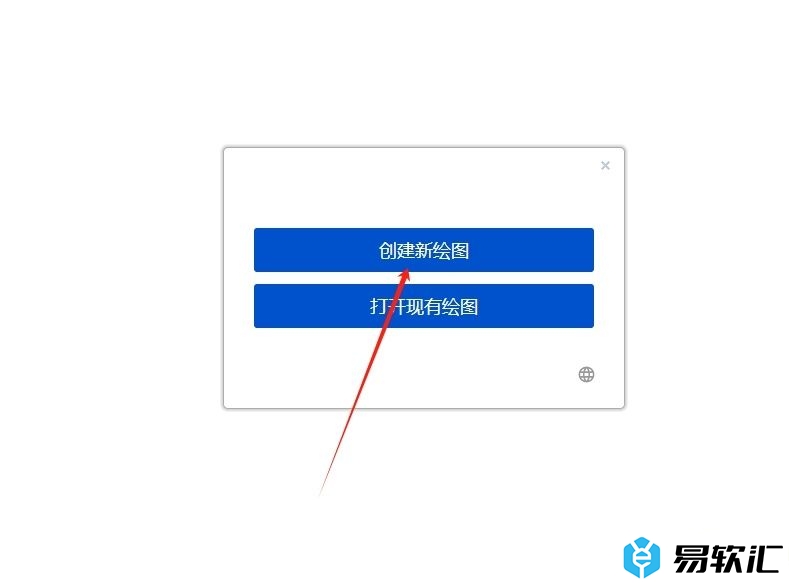
2.接着进入到图表模板窗口中,用户选择其中合适的图表模板后,按下右下角的创建按钮
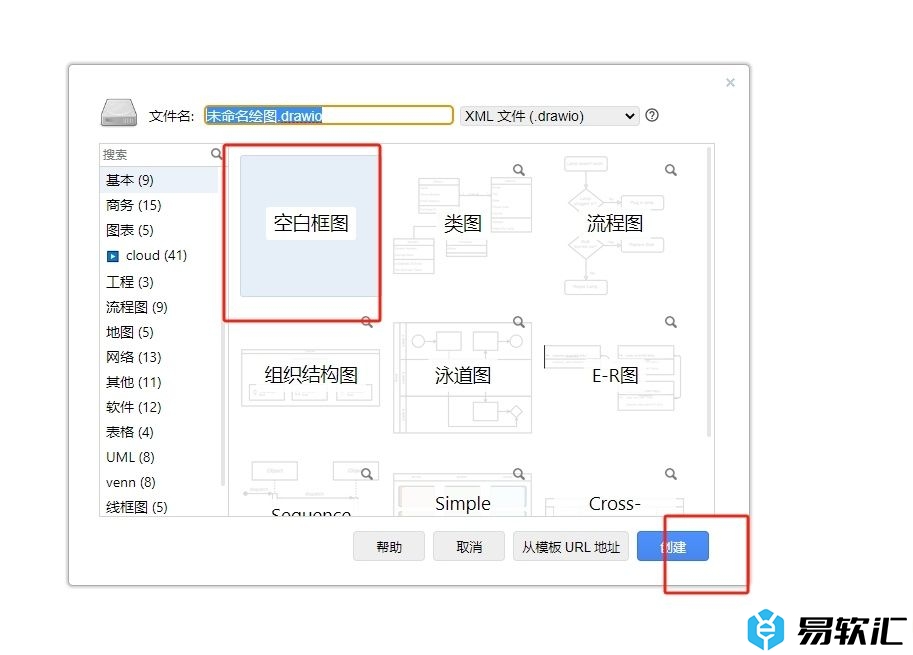
3.进入到图表的绘制页面上,用户在左侧的形状素材中,选择要插入的形状并绘制出来
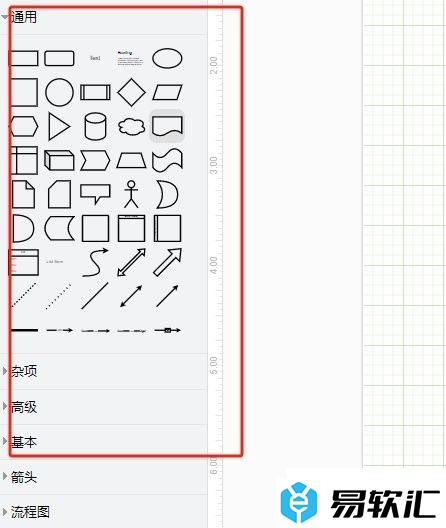
4.这时用户在页面上就可以看到插入的多种形状,选中需要旋转的形状
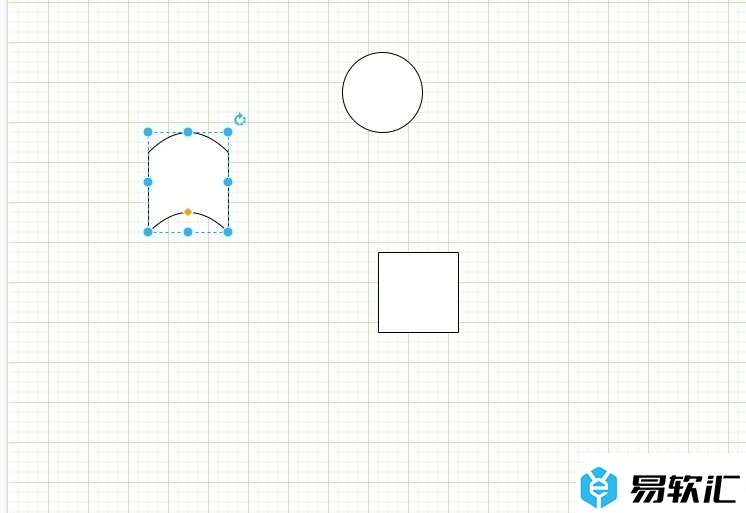
5.然后在页面右侧的面板中,用户点击调整图像选项卡并按下旋转90度按钮即可解决问题
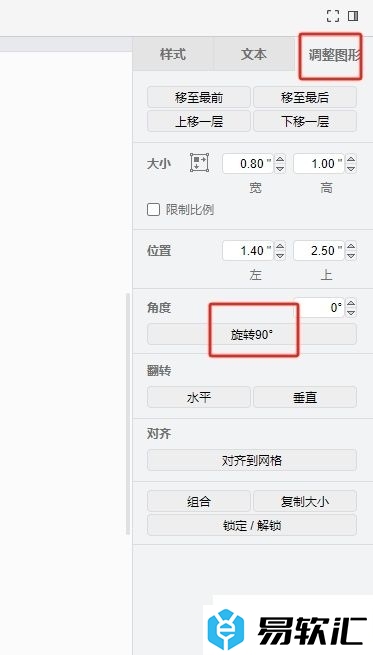
6.回到绘制页面上,用户就会发现选中的图形成旋转了90度
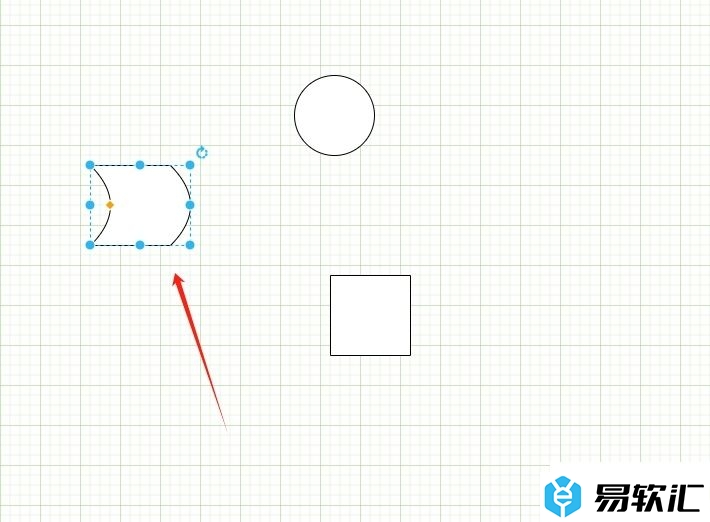
以上就是小编对用户提出问题整理出来的方法步骤,用户从中知道了大致的操作过程为点击创建新绘图-选择图表模板-插入形状-调整图形-旋转90度这几步,方法简单易懂,因此有需要的用户可以跟着小编的教程操作试试看。






